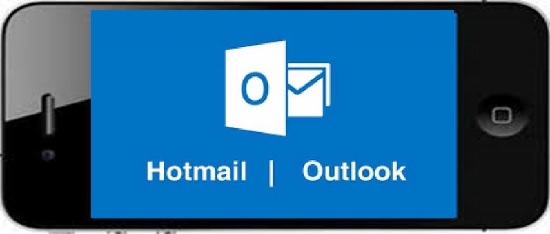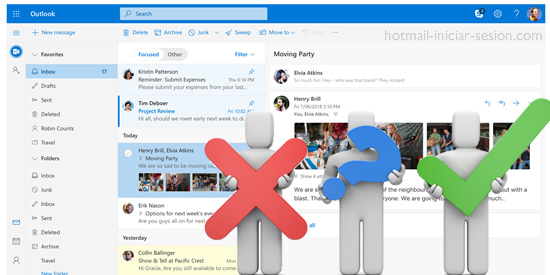Indaga un poco más el perfil de tu cuenta de Hotmail, y veras esto!
El perfil de cualquier plataforma sirve para identificarte y que las personas conozcan un poco más sobre nosotros, por lo cual es importante que este sea completo sin necesidad de exponer información que puede afectar nuestra seguridad. Por otra parte recientemente entré a mi cuenta de Hotmail con la intención de personalizar un poco más el perfil y me encontré con que en verdad no hay mucho que se pueda hacer en ella y aquí en Hotmail Iniciar Sesión te voy a contar un poco cual fue mi experiencia.
Las opciones para editar el perfil que te ofrece Hotmail, son bastante básicas y aunque te permite editar allí mismo el perfil para compartir en Skype y agregar un número de teléfono para comunicarte sólo puedes cambiar la imagen para mostrar y editar tu nombre de usuario, es lógico si tenemos en cuenta que al iniciar sesión en Hotmail, también lo hacemos en nuestra cuenta de Skype.
Esta sección de la cuenta, funciona más como una extensión de la configuración, pues además de modificar la imagen y nombre para mostrar, sólo trae información referente a la integración con Skype y funciones que te permiten ayudar a tus amigos a que te consigan en esta plataforma.
Es bastante extraño encontrar esta sencillez dentro de la cuenta de Hotmail (Outlook.com), cuando ya hemos visto todo lo que puede hacerse desde Hotmail, funcionalidades y complementos. Sinceramente es decepcionante para las personas que buscan añadirle un poco más de personalidad a su cuenta.
Esperemos que la plataforma nos pueda sorprender gratamente en su próxima actualización y tome en cuenta mejoras para la configuración del perfil que nos permita expresarnos un poco más, personalizar nuestro espacio y que los demás usuarios puedan saber más de nosotros a través de él, siempre y cuando no atente contra nuestra seguridad y privacidad.
Microsoft esta contantemente realizando mejoras a su plataforma de correo electrónico, así que no descartamos, que se tome en cuenta pronto esta sección dentro de ella.
Recuerda que para revisar tu perfil solo debes iniciar sesión en Hotmail y luego dentro ir a la imagen que se encuentra a la derecha, en la parte superior, haciendo click ahí en “editar mi perfil”